
时间:2021-01-17 16:08:07 来源:www.win10xitong.com 作者:win10
win10系统对于大家来说都非常熟悉了,在使用的时候会遇到各种问题,就像win10系统如何设置远程协助的情况。即便是很多平时能够独立解决很多问题的网友这次也可能不知道怎么处理win10系统如何设置远程协助的问题,我们完全可以自己动手来解决win10系统如何设置远程协助问题,其实可以来看看小编是怎么处理的:1、打开此电脑的界面,在这个界面之中,可以上面看到有一项是计算机。请点击该项。2、在计算机视图中,可以看到最右侧有一项是系统属性。请继续点击系统属性选项就完美的搞定了。如果各位网友还是一头雾水,那我们再来详细的学习一下win10系统如何设置远程协助的解决办法。
win10安装完成后,远程桌面服务默认关闭,如果您想使用它,可以打开它。邀请其他计算机远程协助时,如何设置远程协助的最长时间?
win10系统中远程协助最长时间的设置方法:
1.打开这台电脑的界面。在这个界面中,可以看到有一台电脑。请点击此项目。
2.在计算机视图中,您可以看到最右侧有一个系统属性。请继续单击系统属性选项。
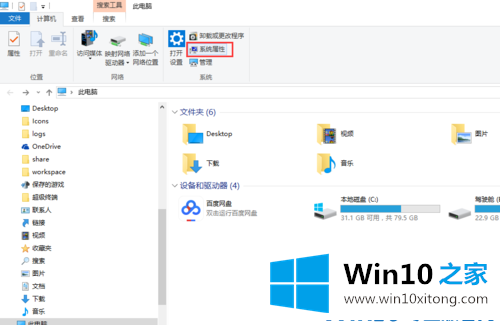
3.进入系统属性界面后,左侧主要项目有远程设置选项。点击此选项。
4.在系统属性的远程选项中,远程协助位置有一个高级选项。单击高级选项。
5.在远程协助设置界面,可以看到中间有一个邀请,可以在这里设置远程协助的最长时间。
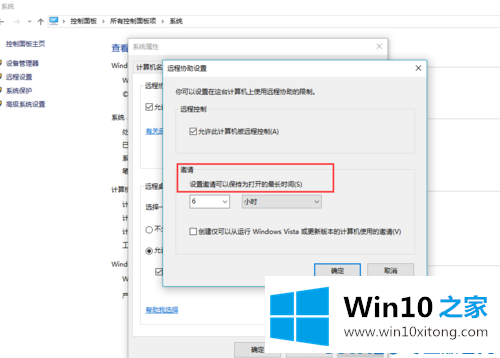
6.公司可以选择分钟,小时,天。设置好公司后,可以选择具体值作为远程协助的最长时间。
以上内容就是win10系统如何设置远程协助的解决办法,大家都学会了上面的方法吗?我们欢迎各位继续关注本站,后面还会有更多相关windows知识分享给大家。